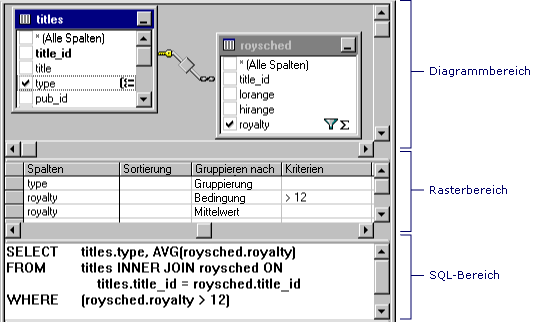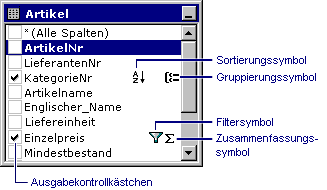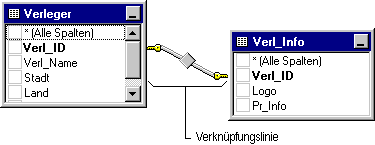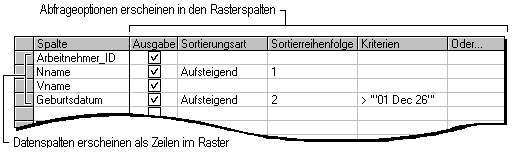Hinweis: Die Informationen in diesem Artikel beziehen sich nur auf Microsoft Access-Projekte (ADP).
Der Abfrage-Designer besteht aus drei Bereichen: dem Diagrammbereich, dem Rasterbereich und dem SQL-Bereich.
Die drei Bereiche des Abfrage-Designer
-
Im Diagrammbereich werden die Tabellen, Sichten und Inlinefunktionen angezeigt, die Sie abfragen. Jedes Rechteck stellt eine Tabelle, Sicht oder Inlinefunktion dar und zeigt die verfügbaren Datenspalten sowie Symbole an, die angeben, wie die einzelnen Spalten in der Abfrage verwendet werden. Verknüpfungen werden durch Linien zwischen den Rechtecken angegeben.
-
Der Bereich Raster enthält ein tabellenähnliches Raster, in dem Sie Optionen angeben, z. B. welche Datenspalten angezeigt werden sollen, welche Zeilen ausgewählt werden sollen, wie Zeilen gruppiert werden usw.
-
Im SQL-Bereich wird die SQL-Anweisung für die Abfrage angezeigt. Sie können die sql-Anweisung bearbeiten, die vom Abfrage-Designer erstellt wurde, oder Sie können eine eigene SQL-Anweisung eingeben. Dies ist besonders nützlich für die Eingabe von SQL-Anweisungen, die nicht mit den Bereichen Diagramm und Raster erstellt werden können, z. B. Union-Abfragen.
Sie können eine Abfrage erstellen, indem Sie in einem der Bereiche arbeiten: Sie können eine anzuzeigende Spalte angeben, indem Sie sie im Diagrammbereich auswählen, sie in den Rasterbereich eingeben oder sie als Teil der SQL-Anweisung im SQL-Bereich festlegen. Die Bereiche Diagramm, Raster und SQL werden synchronisiert. Wenn Sie eine Änderung in einem Bereich vornehmen, spiegeln die anderen Bereiche die Änderung automatisch wider.
Der Diagrammbereich
Übersicht über den Diagrammbereich
Der Diagrammbereich zeigt eine grafische Anzeige der Tabellen, Sichten, benutzerdefinierten Funktionen oder Unterabfragen in Ihrer Abfrage an. Außerdem werden alle Verknüpfungsbeziehungen zwischen ihnen angezeigt.
Im Diagrammbereich haben Sie folgende Möglichkeiten:
-
Hinzufügen oder Entfernen von Tabellen, Sichten, benutzerdefinierten Funktionen oder Unterabfragen und Angeben von Datenspalten für die Ausgabe.
-
Geben Sie Spalten für die Reihenfolge der Abfrage an.
-
Geben Sie an, dass Sie Zeilen im Resultset gruppieren möchten.
-
Erstellen oder Ändern von Verknüpfungen zwischen Tabellen, Sichten, benutzerdefinierten Funktionen oder Unterabfragen.
Wenn Sie eine Änderung im Diagrammbereich vornehmen, werden der Rasterbereich und der SQL-Bereich aktualisiert, um Ihre Änderung widerzuspiegeln. Wenn Sie z. B. eine Spalte für die Ausgabe in einer Tabelle, Sicht, benutzerdefinierten Funktion oder Unterabfrage im Diagrammbereich auswählen, fügt die Abfrage-Designer die Datenspalte dem Rasterbereich und der SQL-Anweisung im SQL-Bereich hinzu.
Informationen zu symbolen, Kontrollkästchen und Symbolen im Diagrammbereich
Jede Tabelle, Sicht, benutzerdefinierte Funktion oder Unterabfrage wird als separates Fenster im Diagrammbereich angezeigt. Das Symbol in der Titelleiste jedes Rechtecks gibt an, welchen Objekttyp das Rechteck darstellt, wie in der folgenden Tabelle dargestellt.
|
Symbol |
Objekttyp |
|
|
Tabelle |
|
|
Ansicht |
|
|
Inlinefunktion |
|
|
Unterabfrage (in FROM-Klausel) |
Jedes Rechteck zeigt die Datenspalten für die Tabelle, Sicht oder benutzerdefinierte Funktion an. Kontrollkästchen und Symbole werden neben den Spaltennamen angezeigt, um anzugeben, wie die Spalten in der Abfrage verwendet werden. QuickInfos zeigen Informationen wie Datentyp und Größe für Spalten an.
In der folgenden Tabelle sind die Kontrollkästchen und Symbole aufgeführt, die im Rechteck für jede Tabelle, Sicht oder benutzerdefinierte Funktion verwendet werden.
|
Kontrollkästchen oder Symbol |
Beschreibung |
|
|
Gibt an, ob eine Datenspalte im Abfrageresultset (Abfrage auswählen) angezeigt wird oder in einer Update-, Append-, Make-Table- oder Append Values-Abfrage verwendet wird. Wählen Sie die Spalte aus, um sie den Ergebnissen hinzuzufügen. Wenn (Alle Spalten) ausgewählt ist, werden alle Datenspalten in der Ausgabe angezeigt. Das symbol, das mit dem Kontrollkästchen verwendet wird, ändert sich entsprechend dem Typ der Abfrage, die Sie erstellen. Beim Erstellen einer Delete-Abfrage können Sie keine einzelnen Spalten auswählen. |
|
|
Gibt an, dass die Datenspalte verwendet wird, um die Abfrageergebnisse zu sortieren (ist Teil einer ORDER BY-Klausel). Das Symbol wird als A-Z angezeigt, wenn die Sortierreihenfolge aufsteigend ist, oder Z-A, wenn die Sortierreihenfolge absteigend ist. |
|
|
Gibt an, dass die Datenspalte verwendet wird, um ein gruppiertes Resultset (ist Teil einer GROUP BY-Klausel) in einer Aggregatabfrage zu erstellen. |
|
|
Gibt an, dass die Datenspalte in einer Suchbedingung für die Abfrage enthalten ist (ist Teil einer WHERE- oder HAVING-Klausel). |
|
|
Gibt an, dass der Inhalt der Datenspalte für die Ausgabe zusammengefasst wird (sind in einer SUMME, AVG oder einer anderen Aggregatfunktion enthalten). |
Hinweis: Die Abfrage Designer zeigt keine Datenspalten für eine Tabelle, Sicht oder benutzerdefinierte Funktion an, wenn Sie nicht über ausreichende Zugriffsrechte verfügen oder wenn der Datenbanktreiber keine Informationen dazu zurückgeben kann. In solchen Fällen zeigt das Abfrage-Designer nur eine Titelleiste für die Tabelle, Sicht oder benutzerdefinierte Funktion an.
Verknüpfte Tabellen im Diagrammbereich
Wenn die Abfrage einen Join umfasst, wird eine Verknüpfungslinie zwischen den datenspalten angezeigt, die an der Verknüpfung beteiligt sind. Wenn die verknüpften Datenspalten nicht angezeigt werden (z. B. wenn die Tabelle, Die Sicht, die benutzerdefinierte Funktion oder das Unterabfragefenster minimiert wird oder der Join einen Ausdruck umfasst), platziert das Abfrage-Designer die Verknüpfungszeile in der Titelleiste des Rechtecks, das die Tabelle, Sicht, benutzerdefinierte Funktion oder Unterabfrage darstellt. Die Abfrage-Designer zeigt eine Verknüpfungszeile für jede Joinbedingung an.
Die Form des Symbols in der Mitte der Verknüpfungslinie gibt an, wie die Tabellen oder tabellenstrukturierten Objekte verknüpft werden. Wenn die Joinklausel einen anderen Operator als gleich (=) verwendet, wird der Operator im Verknüpfungszeilensymbol angezeigt. In der folgenden Tabelle sind die Symbole aufgeführt, die in einer Verknüpfungslinie angezeigt werden können.
|
Symbol "Verknüpfungslinie" |
Beschreibung |
|
|
Innerer Join (erstellt mit Gleichheitszeichen). |
|
|
Innerer Join basierend auf dem Operator "größer als". (Der im Verknüpfungsliniensymbol angezeigte Operator spiegelt den operator wider, der im Join verwendet wird.) |
|
|
Äußere Verknüpfung, in der alle Zeilen aus der links dargestellten Tabelle eingeschlossen werden, auch wenn sie keine Übereinstimmungen in der verknüpften Tabelle haben. |
|
|
Äußere Verknüpfung, in der alle Zeilen aus der auf der rechten Seite dargestellten Tabelle eingeschlossen werden, auch wenn sie keine Übereinstimmungen in der verknüpften Tabelle haben. |
|
|
Eine vollständige äußere Verknüpfung, in der alle Zeilen aus beiden Tabellen eingeschlossen werden, auch wenn sie keine Übereinstimmungen in der verknüpften Tabelle, Sicht, benutzerdefinierten Funktion oder Unterabfrage aufweisen. |
Symbole an den Enden der Verknüpfungslinie geben den Typ des Joins an. In der folgenden Tabelle sind die Arten von Verknüpfungen und die Symbole aufgeführt, die an den Enden der Verknüpfungszeile angezeigt werden können.
|
Symbol am Ende der Verknüpfungslinie |
Beschreibung |
|
|
1:1-Join |
|
|
1:n-Join |
|
|
Abfrage Designer kann den Jointyp nicht bestimmen |
Der Rasterbereich
Übersicht über den Bereich "Raster"
Im Bereich Raster können Sie Abfrageoptionen angeben, z. B. welche Datenspalten angezeigt werden sollen, wie die Ergebnisse sortiert werden sollen und welche Zeilen ausgewählt werden sollen, indem Sie Ihre Auswahl in ein tabellenähnliches Raster eingeben. Im Bereich Raster können Sie Folgendes angeben:
-
Anzuzeigende Spalten und Spaltennamenaliase.
-
Die Tabelle, zu der eine Spalte gehört.
-
Ausdrücke für berechnete Spalten.
-
Die Sortierreihenfolge für die Abfrage.
-
Suchbedingungen.
-
Gruppierungskriterien, einschließlich Aggregatfunktionen, die für Zusammenfassungsberichte verwendet werden sollen.
-
Neue Werte für Abfragen zum Aktualisieren oder Anfügen von Werten.
-
Zielspaltennamen für Anfügeabfragen.
Änderungen, die Sie im Rasterbereich vornehmen, werden automatisch im Diagrammbereich und im SQL-Bereich wider. Ebenso wird der Bereich Raster automatisch aktualisiert, um änderungen widerzuspiegeln, die in den anderen Bereichen vorgenommen wurden.
Informationen zu den Spalten des Rasterbereichs
In den Zeilen im Bereich Raster werden die datenspalten angezeigt, die in Ihrer Abfrage verwendet werden. Spalten im Bereich Raster zeigen Abfrageoptionen an.
Die spezifischen Informationen, die im Bereich Raster angezeigt werden, hängen vom Typ der Abfrage ab, die Sie erstellen. Wenn Sie eine Select-Abfrage erstellen, enthält der Bereich Raster andere Spalten als beim Erstellen einer Updateabfrage.
In der folgenden Tabelle sind die Rasterspalten aufgeführt, die im Bereich Raster angezeigt werden können.
|
Spalte |
Abfragetyp |
Beschreibung |
|
Spalte |
Alle |
Zeigt entweder den Namen einer Datenspalte an, die für die Abfrage verwendet wird, oder den Ausdruck für eine berechnete Spalte. Diese Spalte ist gesperrt, sodass sie beim horizontalen Scrollen immer sichtbar ist. |
|
Alias |
Auswählen, Anfügen, Aktualisieren, Make-Table |
Gibt entweder einen alternativen Namen für eine Spalte oder den Namen an, den Sie für eine berechnete Spalte verwenden können. |
|
Tabelle |
Auswählen, Anfügen, Aktualisieren, Make-Table |
Gibt den Namen der Tabelle, Sicht, benutzerdefinierten Funktion oder Unterabfrage für die zugeordnete Datenspalte an. Diese Spalte ist für berechnete Spalten leer. |
|
Ausgabe |
Auswählen, Anfügen, Make-Table |
Gibt an, ob eine Datenspalte in der Abfrageausgabe angezeigt wird. Hinweis: Wenn die Datenbank dies zulässt, können Sie eine Datenspalte für Sortier- oder Suchklauseln verwenden, ohne sie im Resultset anzuzeigen. |
|
Sortiertyp |
Auswählen, Anfügen |
Gibt an, dass die zugeordnete Datenspalte zum Sortieren der Abfrageergebnisse verwendet wird und ob die Sortierung aufsteigend oder absteigend ist. |
|
Sortierreihenfolge |
Auswählen, Anfügen |
Gibt die Sortierpriorität für Datenspalten an, die zum Sortieren des Resultsets verwendet werden. Wenn Sie die Sortierreihenfolge für eine Datenspalte ändern, wird die Sortierreihenfolge für alle anderen Spalten entsprechend aktualisiert. |
|
Gruppieren nach |
Auswählen, Anfügen, Make-Table |
Gibt an, dass die zugeordnete Datenspalte zum Erstellen einer Aggregatabfrage verwendet wird. Diese Rasterspalte wird nur angezeigt, wenn Sie im Menü Extrasdie Option Gruppieren nach ausgewählt oder dem SQL-Bereich eine GROUP BY-Klausel hinzugefügt haben. Standardmäßig ist der Wert dieser Spalte auf Gruppieren nach festgelegt, und die Spalte wird Teil der GROUP BY-Klausel. Wenn Sie zu einer Zelle in dieser Spalte wechseln und eine Aggregatfunktion auswählen, die auf die zugeordnete Datenspalte angewendet werden soll, wird der resultierende Ausdruck standardmäßig als Ausgabespalte für das Resultset hinzugefügt. |
|
Kriterien |
Alle |
Gibt eine Suchbedingung (Filter) für die zugeordnete Datenspalte an. Geben Sie einen Operator (der Standardwert ist "=") und den Wert ein, nach dem gesucht werden soll. Schließen Sie Textwerte in einfache Anführungszeichen ein. Wenn die zugeordnete Datenspalte Teil einer GROUP BY-Klausel ist, wird der von Ihnen eingegebene Ausdruck für eine HAVING-Klausel verwendet. Wenn Sie Werte für mehrere Zellen in der Spalte Kriterienraster eingeben, werden die resultierenden Suchbedingungen automatisch mit einem logischen AND verknüpft. Um mehrere Suchbedingungsausdrücke für eine einzelne Datenbankspalte anzugeben (z. B. (fname > 'A') AND (fname < 'M'), fügen Sie die Datenspalte zweimal zum Rasterbereich hinzu, und geben Sie für jede instance der Datenspalte separate Werte in die Rasterspalte Kriterien ein. |
|
Oder... |
Alle |
Gibt einen zusätzlichen Suchbedingungsausdruck für die Datenspalte an, der mit vorherigen Ausdrücken mit einem logischen OR verknüpft ist. Sie können weitere Or ... -Rasterspalten hinzufügen, indem Sie die TAB-TASTE in der spalte oder ... ganz rechts drücken. |
|
Anfügeabfrage |
Anfügeabfrage |
Gibt den Namen der Zieldatenspalte für die zugeordnete Datenspalte an. Wenn Sie eine Anfügeabfrage erstellen, versucht das Abfrage-Designer, die Quelle einer entsprechenden Zieldatenspalte zuzuordnen. Wenn die Abfrage Designer keine Übereinstimmung auswählen kann, müssen Sie den Spaltennamen angeben. |
|
Neuer Wert |
Aktualisieren, Anfügen von Werten |
Gibt den Wert an, der in der zugeordneten Spalte platziert werden soll. Geben Sie einen Literalwert oder einen Ausdruck ein. |
Der SQL-Bereich
Übersicht über den SQL-Bereich
Im SQL-Bereich wird die SQL-Anweisung für die aktuelle Abfrage angezeigt. Während Sie Ihre Abfrage erstellen, wird der SQL-Bereich automatisch aktualisiert und neu formatiert, um leicht lesbar zu sein.
Im SQL-Bereich haben Sie folgende Möglichkeiten:
-
Erstellen Sie neue Abfragen, indem Sie SQL-Anweisungen eingeben.
-
Ändern Sie die sql-Anweisung, die vom Abfrage-Designer erstellt wurde, basierend auf den Einstellungen, die Sie in den Bereichen Diagramm und Raster vornehmen.
-
Geben Sie Anweisungen ein, die features für Microsoft SQL Server nutzen.
Anweisungen im SQL-Bereich
Sie können die aktuelle Abfrage direkt im SQL-Bereich bearbeiten. Wenn Sie zu einem anderen Bereich wechseln, formatiert das Abfrage-Designer automatisch Ihre Anweisung und ändert dann die Bereiche Diagramm und Raster so, dass sie ihrer Anweisung entsprechen.
Hinweis: Sie können Optimiererhinweise für SQL-Anweisungen eingeben, die Abfrage-Designer sie jedoch möglicherweise neu formatieren.
Wenn Ihre Anweisung nicht in den Bereichen Diagramm und Raster dargestellt werden kann und diese Bereiche sichtbar sind, zeigt das Abfrage-Designer einen Fehler an und bietet Ihnen dann zwei Optionen:
-
Kehren Sie zum SQL-Bereich zurück, und bearbeiten Sie die Anweisung.
-
Verwerfen Sie Ihre Änderungen und rückgängig machen auf die neueste Version der SQL-Anweisung.
Wenn Sie zum SQL-Bereich zurückkehren und mit der Bearbeitung der Anweisung fortfahren, blendet das Abfrage-Designer die anderen Bereiche ab, um anzugeben, dass sie den Inhalt des SQL-Bereichs nicht mehr widerspiegeln.
Sie können auch den SQL-Bereich verwenden, um SQL-Anweisungen einzugeben, die im Abfrage-Designer nicht grafisch dargestellt werden können. In solchen Fällen zeigt der Abfrage-Designer das gleiche Verhalten an, wie es bei der Erkennung eines Fehlers der Fall ist. Dadurch werden die Bereiche Diagramm und Raster abgeblendet, um anzugeben, dass sie nicht die aktuelle Anweisung darstellen. Sie können die Anweisung weiterhin bearbeiten und wie jede SQL-Anweisung ausführen.
Hinweis: Wenn Sie eine SQL-Anweisung eingeben, dann aber weitere Änderungen an der Abfrage vornehmen, indem Sie die Bereiche Diagramm und Raster ändern, wird die SQL-Anweisung vom Abfrage-Designer neu erstellt und erneut angezeigt. In einigen Fällen führt diese Aktion zu einer SQL-Anweisung, die anders erstellt wird als die, die Sie ursprünglich eingegeben haben (obwohl sie immer die gleichen Ergebnisse liefert). Dieser Unterschied ist besonders wahrscheinlich, wenn Sie mit Suchbedingungen arbeiten, die mehrere Klauseln umfassen, die mit AND und OR verknüpft sind.